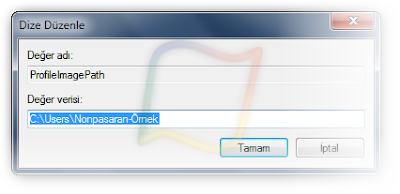Windows 7: Kullanıcı Adını Değiştirmek
https://7.enpedi.com/2011/07/windows-7-kullanc-adn-degistirmek.html?m=0
Normalde kullanıcı adınızı Denetim Masası'ndan değiştirebilirsiniz. Ancak bu C\Kullanıcılar lokasyonundaki kişisel klasörlerinizde kullanılan ismi değiştirmez. Yani kullanıcı adınız değişir ama kişisel klasörlernizin ismi hala aynı kalır!
İşte bu yazıda size kullanıcı adınızı Windows 7'de görüntülendiği Başlat Menüsü, C\Kullanıcılar, Oturum açma ekranı ve Hoşgeldiniz ekranı için nasıl değiştirebileceğinizi anlatacağım. Bu klasörlerde binlerce farklı bağlantı olabileceği ve bu durum bazı karasızlıklara sebep olabileceği için her ihtimale karşın makaleyi uygulamadan önce bir Sistem Geri Yükleme Noktası oluşturmanızı hararetle tavsiye ediyorum...
1- Eğer kullandığınız özel bir tema varsa ve daha önceden kaydetmediyseniz Masaüstüne sağ tıklayarak Kişiselleştir deyin ve ardından temayı kaydedin.
2- Eğer ismini değiştreceğiniz hesabın dışında kullanabileceğiniz bir Yönetici Hesabı yoksa Denetim Masası/Kullanıcı Hesapları'na giderek -geçici olarak- bir tane oluşturun.
3- İsmini değiştireceğiniz hesaptaki oturumu kapatın ve bir yönetici hesabında oturum açın.
4- C\Kullanıcılar yolunu izleyerek ismini değiştireceğiniz hesaba ait klasörü bulun ve ismini değiştirin.
5- Başlat Menüsü arama satırına regedit yazın ve Enter'a basın. Ardından Kayıt Defterinde HKEY_LOCAL_MACHINE\SOFTWARE\Microsoft\Windows NT\CurrentVersion\ProfileList
yolunu izleyin.
6- Sol tarafta ProfileList anahtarının alt anahtarları arasında uzun numaralardan oluşan anahtarlar göreceksiniz. Bu uzun numaraların her biri bir kulanıcı hesabını temsil ediyor. Bu numaralara teker teker tıklayarak, sağ taraftan hangi hesaba ait olduklarını kontrol edin. Değiştirmek istediğiniz hesaba ait numarayı bulduğunuzda ProfileImagePath anahtarına çift tıklayın ve C\Users\Kullanıcı hesabınızın eski ismi olan adresi C\Users\Kullanıcı hesabınızın yeni ismi olarak değiştirin.
7- Kayıt Defterini kapatın.
8- Denetim Masası\Kullanıcı Hesapları ve Aile Koruması\Kullanıcı Hesapları yolunu izleyin ve Başka bir hesabı yönetin bağlantısına tıklayın.
9- Açılan pencerede ismini değiştirmek istediğiniz hesaba tıklayın.
10- Açılan pencerede Hesap adını değiştirin bağlantısına tıklayın.
11- Yeni hesap adınızı buraya da girin ve Tamam diyerek kaydedin.
12- Hesap adının değiştiğini göreceksiniz;
13- Şimdi kullandığınız yönetici hesabındaki oturumu kapatın ve ismini değiştirdiğiniz hesapta oturum açın. Oturum açtığınızda Masaüstü arka planınızın siyah olduğunu göreceksiniz. Bu normal.
14- Masaüstüne sağ tıklayarak Kişiselleştir deyin ve açılan pencerede dilediğiniz temayı seçin.
Hepsi bu. Bir sorun ile karşılaşmadıysanız ve 2. adımda bir geçici yönetici hesabı oluşturduysanız artık onu silebilirsiniz.
İşte bu yazıda size kullanıcı adınızı Windows 7'de görüntülendiği Başlat Menüsü, C\Kullanıcılar, Oturum açma ekranı ve Hoşgeldiniz ekranı için nasıl değiştirebileceğinizi anlatacağım. Bu klasörlerde binlerce farklı bağlantı olabileceği ve bu durum bazı karasızlıklara sebep olabileceği için her ihtimale karşın makaleyi uygulamadan önce bir Sistem Geri Yükleme Noktası oluşturmanızı hararetle tavsiye ediyorum...
|
Yazı boyunca , ismini değiştireceğimiz hesap için Nonpasaran-Örnek ve yeni isim olarak Nonpasaran-Yeni isimlerini örnek olarak kullandım. Yazıda Siyah ile yazılan maddeler ismini değiştireceğiniz hesapta uygulanırken, Mavi ile yazılı maddeler diğer hesapta uygulanıyor. |
1- Eğer kullandığınız özel bir tema varsa ve daha önceden kaydetmediyseniz Masaüstüne sağ tıklayarak Kişiselleştir deyin ve ardından temayı kaydedin.
2- Eğer ismini değiştreceğiniz hesabın dışında kullanabileceğiniz bir Yönetici Hesabı yoksa Denetim Masası/Kullanıcı Hesapları'na giderek -geçici olarak- bir tane oluşturun.
3- İsmini değiştireceğiniz hesaptaki oturumu kapatın ve bir yönetici hesabında oturum açın.
4- C\Kullanıcılar yolunu izleyerek ismini değiştireceğiniz hesaba ait klasörü bulun ve ismini değiştirin.
5- Başlat Menüsü arama satırına regedit yazın ve Enter'a basın. Ardından Kayıt Defterinde HKEY_LOCAL_MACHINE\SOFTWARE\Microsoft\Windows NT\CurrentVersion\ProfileList
yolunu izleyin.
6- Sol tarafta ProfileList anahtarının alt anahtarları arasında uzun numaralardan oluşan anahtarlar göreceksiniz. Bu uzun numaraların her biri bir kulanıcı hesabını temsil ediyor. Bu numaralara teker teker tıklayarak, sağ taraftan hangi hesaba ait olduklarını kontrol edin. Değiştirmek istediğiniz hesaba ait numarayı bulduğunuzda ProfileImagePath anahtarına çift tıklayın ve C\Users\Kullanıcı hesabınızın eski ismi olan adresi C\Users\Kullanıcı hesabınızın yeni ismi olarak değiştirin.
7- Kayıt Defterini kapatın.
8- Denetim Masası\Kullanıcı Hesapları ve Aile Koruması\Kullanıcı Hesapları yolunu izleyin ve Başka bir hesabı yönetin bağlantısına tıklayın.
9- Açılan pencerede ismini değiştirmek istediğiniz hesaba tıklayın.
10- Açılan pencerede Hesap adını değiştirin bağlantısına tıklayın.
11- Yeni hesap adınızı buraya da girin ve Tamam diyerek kaydedin.
12- Hesap adının değiştiğini göreceksiniz;
13- Şimdi kullandığınız yönetici hesabındaki oturumu kapatın ve ismini değiştirdiğiniz hesapta oturum açın. Oturum açtığınızda Masaüstü arka planınızın siyah olduğunu göreceksiniz. Bu normal.
14- Masaüstüne sağ tıklayarak Kişiselleştir deyin ve açılan pencerede dilediğiniz temayı seçin.